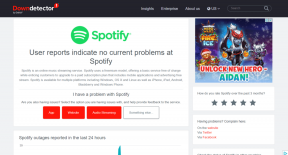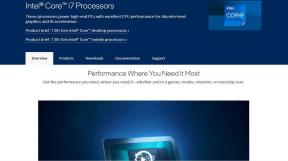Sådan opretter du QR-kode til en video
Miscellanea / / November 29, 2021
Antag dig lave en invitationsvideo som du først vil have andre til at se efter at have set den fysiske invitation. At sende sådan en video på WhatsApp eller andre apps vil ikke være passende, for du ville ikke vide, hvornår den anden person åbner den fysiske invitation. Så at tilføje et videolink på den fysiske invitation ville være en bedre mulighed.

Men links er normalt lange. Man ville blive skuffet, hvis de skulle skrive sådan et link, og mange ville springe over at se den video. Der findes et alternativ, hvor du opretter en Quick Response aka QR-kode til din video og derefter udskriver den på invitationen. Modtageren skal scanne QR-koden, og de vil være i stand til at se din video.
Men hvordan opretter man en QR-kode til video? Nå, i en nøddeskal skal du uploade din video online. Generer derefter dets delbare link. Ved at bruge dette link kan du oprette en QR-kode.
Her er trinene i detaljer.
1. Upload videoen online
Der er to måder at bringe videoen online på: ved hjælp af video-hosting-websteder såsom YouTube og med cloud-tjenester såsom Google Drev.
Generer QR-kode ved hjælp af YouTube
Når du har redigerede din video og den endelige version er klar, du skal uploade den til YouTube eller enhver anden video-hostingplatform såsom Vimeo, Dailymotion osv.
For nemheds skyld fortæller vi dig, hvordan du tilføjer en video på YouTube. Hvis du allerede ved det, så spring til 'generer link'-delen.
Tilføj YouTube-video på mobilapps
For at gøre det skal du følge disse trin:
Trin 1: Start YouTube-appen på din telefon, og log ind med din konto.
Trin 2: Tryk på upload-ikonet i den øverste bjælke. Giv de nødvendige tilladelser.

Trin 3: Jeg går ud fra, at du allerede har videoen på din telefon. Tryk på den for at vælge den.
Trin 4: Tilføj en passende titel og beskrivelse til din video. Indstil privatlivets fred til Offentlig eller Ikke-opført. Hvis videoen er indstillet til Privat, vil andre ikke kunne se den. Vent på, at videoen uploades.

Tip: Ulistede videoer vises ikke i YouTube-søgning. Kun personer med linket til videoen kan få adgang til den.
Trin 5: Når videoen er oppe, afspil videoen og tryk på Del-knappen under videoen. Vælg Kopier link i menuen. Gå derefter til afsnittet 'Brug link til at generere QR-kode' nedenfor.

Tilføj YouTube-video fra skrivebordet
Åbn YouTube-webstedet, og log ind med dine legitimationsoplysninger. Klik derefter på knappen Opret video øverst. Vælg Upload video fra menuen.

Vælg den video, hvis link du vil generere. Sørg for, at privatlivets fred er indstillet til Offentlig eller Ikke-opført. Tilføj derefter titel og beskrivelse og udgiv den.

Bemærk: Den originale titel på videoen forbliver ikke længere gyldig for den offentliggjorte video.
Afspil videoen og tryk på Del-knappen. Du vil blive tilbudt en Kopi-knap. Klik på den. Når du har linket, skal du hoppe til 'Brug link til at generere QR-kode'-delen nedenfor.

Også på Guiding Tech
Generer QR-kode til video uden YouTube
Hvis du ikke vil uploade din video til en dedikeret videodelingsside som YouTube, kan du uploade den til en skytjeneste som Google Drive, One Drive, Dropbox osv.
Her er trinene til Google Drev.
Trin 1: Upload din video til dit Google Drev konto.
Trin 2: Når videoen er uploadet, skal du højreklikke på den på skrivebordet og vælge 'Få delbart link' i menuen.

På mobilapps skal du trykke på ikonet med tre prikker ved siden af videoen og aktivere linkdeling. Google Drevs grænseflade kopierer den automatisk til din udklipsholder i begge tilfælde.


2. Brug link til at generere QR-kode til video
Nu hvor du har videolinket, skal du bruge en tredjepartstjeneste såsom en app eller hjemmeside til at generere QR-kode. Her er nogle gratis websteder, som du kan bruge på Android, iOS og desktop.
QR kode generator
QR-kode abe
QR ting
GoQR.me
Åbn et af webstederne, og indsæt videolinket, som du kopierede tidligere. Du kan ændre farven, tilføje dit logo og tilpasse QR-koden afhængigt af dit valg og de muligheder, som QR-generatorens websted tilbyder. Når du har foretaget ændringerne, skal du klikke på knappen Download under QR-koden.

Vi vil foreslå, at du tester QR-koden, før du udskriver den. For at tjekke det skal du scanne QR-koden som nævnt nedenfor. Når du er tilfreds med QR-koden, er det tid til at udskrive den på dit visitkort, brochure, billboard, plakat eller hvor som helst du vil.
Også på Guiding Tech
3. Scan QR-kode
Uanset om du vil teste QR-koden eller scanne en andens QR-kode, så gør du sådan her.
Android
Desværre kommer alle Android-telefoner ikke med en indbygget evne til at scanne QR-koder. Kun hvis din telefon understøtter Google Lens, kan du bruge den til at scanne QR-koden. For det skal du åbne Google Lens ved at holde startknappen nede og vælge Lens-indstillingen. Ret derefter dit kamera mod QR-koden. Hvis appen læser QR-koden med succes, vises et link. Tryk på den for at starte videoen på YouTube eller andre apps.

Hvis du ejer en Samsung-telefon, der understøtter Bixby, kan du bruge Bixby vision for at scanne QR-koden. På samme måde kan Mi-brugere bruge Scanner-appen til at scanne koden. Andre brugere, der ikke har en sådan app eller funktion, kan downloade en tredjeparts QR-scannerkode fra Play Butik.
iPhone
For at scanne QR-koden på iPhone behøver du ikke downloade nogen tredjepartsapp. Det er fordi kamera-appen understøtter scanning af QR-koder, kun hvis din telefon kører iOS 11 og nyere. Så åbn Kamera-appen og peg den mod koden. Tryk på linket for at åbne videoen.
Begrænsninger
Som du har set ovenfor, er det nødvendigt at uploade videoen et sted. Uden det kan du ikke generere en QR-kode til det. For det andet, når du har scannet koden, skal du trykke på linket, der dukker op for at afspille videoen. Den afspiller ikke videoen automatisk.
Hvornår skal man oprette QR-koder til videoer
Nu hvor du med succes har oprettet en QR-kode til din video, kan man undre sig over, hvor man ellers skal bruge den end dit nødvendige behov.

Nå, for det første, hvis du sælge et produkt, kan du oprette dens how-to-videoer og tilføje dens link på emballagen ved hjælp af en QR-kode. På samme måde, hvis der er en video, der bedst beskriver dit job, såsom dit band eller et reklamebureau, kan du tilføje den på din visitkort. Yderligere kan du have det på plakater, informationsbrochurer og opslagstavler. For at gøre tingene spændende kan du endda tilføje det på invitationskort.
Også på Guiding Tech
Videoer er fremtiden
For nu er det sådan, du kan generere en QR-kode til dine videoer. Vi ville ønske, at der fandtes en enkel måde. På en positiv bemærkning har teknologien ændret sig så meget, at du kan nu oprette videoer fra tekst med blot et par klik. Ikke nok med det, går efter populariteten af videoapps som f.eks TikTok, ser videoer ud til at være hersker i fremtiden.
Lad os vide, hvis du er bekendt med en anden simpel metode.
Næste: Kan du lide et stillbillede i en video, og du ved ikke, hvordan du optager det? Tjek en enkel måde at udtrække billeder fra videoer.